2017.05.20 tanida
方法 指定した範囲セルから n 番目に大きい数値を取得するには「LARGE」関数を使用します。 n番目に大きい数値を取得する =LARGE(セル範囲, n) 入力例:=LARGE(A1:A5, 4) 戻り値:4 動画解説…
2017.05.20 tanida
方法 指定した範囲セルから n 番目に小さい数値を取得するには「SMALL」関数を使用します。 n番目に小さい数値を取得する =SMALL(セル範囲, n) 入力例:=SMALL(A1:A5, 4) 戻り値:4 動画解説…
2017.05.20 tanida
方法 指定した文字列で文字列を分割するには「SPLIT」関数を使用します。 文字列を分割する =SPLIT(文字列, 区切り文字, [各文字での分割]) ※[]は省略可 – デフォルトは TRUE 入力例:=…
2017.05.18 tanida
方法 指定した文字列の先頭から部分文字列を切り出して取得するには「LEFT」関数を使用します。 文字列の先頭から部分文字列を切り出して取得する =LEFT(文字列, [文字数]) ※[]は省略可 – デフォル…
2017.05.18 tanida
方法 指定した文字列の末尾から部分文字列を切り出して取得するには「RIGHT」関数を使用します。 文字列の末尾から部分文字列を切り出して取得する =RIGHT(文字列, [文字数]) ※[]は省略可 – デフ…
2017.05.18 tanida
方法 指定した文字列を指定回数だけ繰り返して表示するには「REPT」関数を使用します。 文字列を指定回数だけ繰り返して表示する =RREPT(文字列, 繰り返し回数) 入力例:=REPT(A1, 3) ※A1にはR…
2017.05.18 tanida
方法 指定した文字列の一部を別の文字列に置き換えるには「REPLACE」関数を使用します。 文字列の一部を別の文字列に置換する =REPLACE(文字列, 置換対象の開始位置, 置換対象の長さ, 新規文字列) 入力例:=…
2017.05.18 tanida
方法 指定したセル範囲において、指定したキーを水平方向に検索し、該当列にある指定行のセルの値を取得するには「HLOOKUP」関数を使用します。 水平方向にキーを検索し、該当列の指定行のセルを取得する =HLOOKUP(検…
2017.05.18 tanida
方法 指定したセル範囲において、指定したキーを垂直方向に検索し、該当行にある指定したセルの値を取得するには「VLOOKUP」関数を使用します。 垂直方向にキーを検索し、該当行の指定列のセルを取得する =VLOOKUP(検…
2017.05.18 tanida
方法 指定した正の数値の正の平方根を取得するには「SQRT」関数を使用します。 数値の平方根を取得する =SQRT(正の数値) 入力例:=SQRT(25) 戻り値:5 動画解説 図説 “=SQRT(正の数値)…


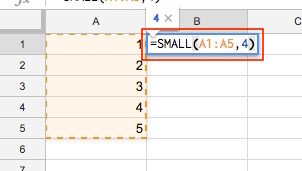 Google スプレッドシート
Google スプレッドシート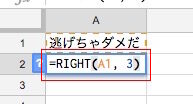 Google スプレッドシート
Google スプレッドシート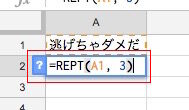 Google スプレッドシート
Google スプレッドシート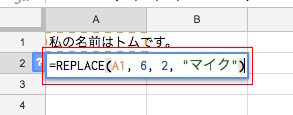 Google スプレッドシート
Google スプレッドシート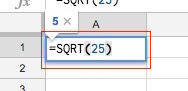 Google スプレッドシート
Google スプレッドシート